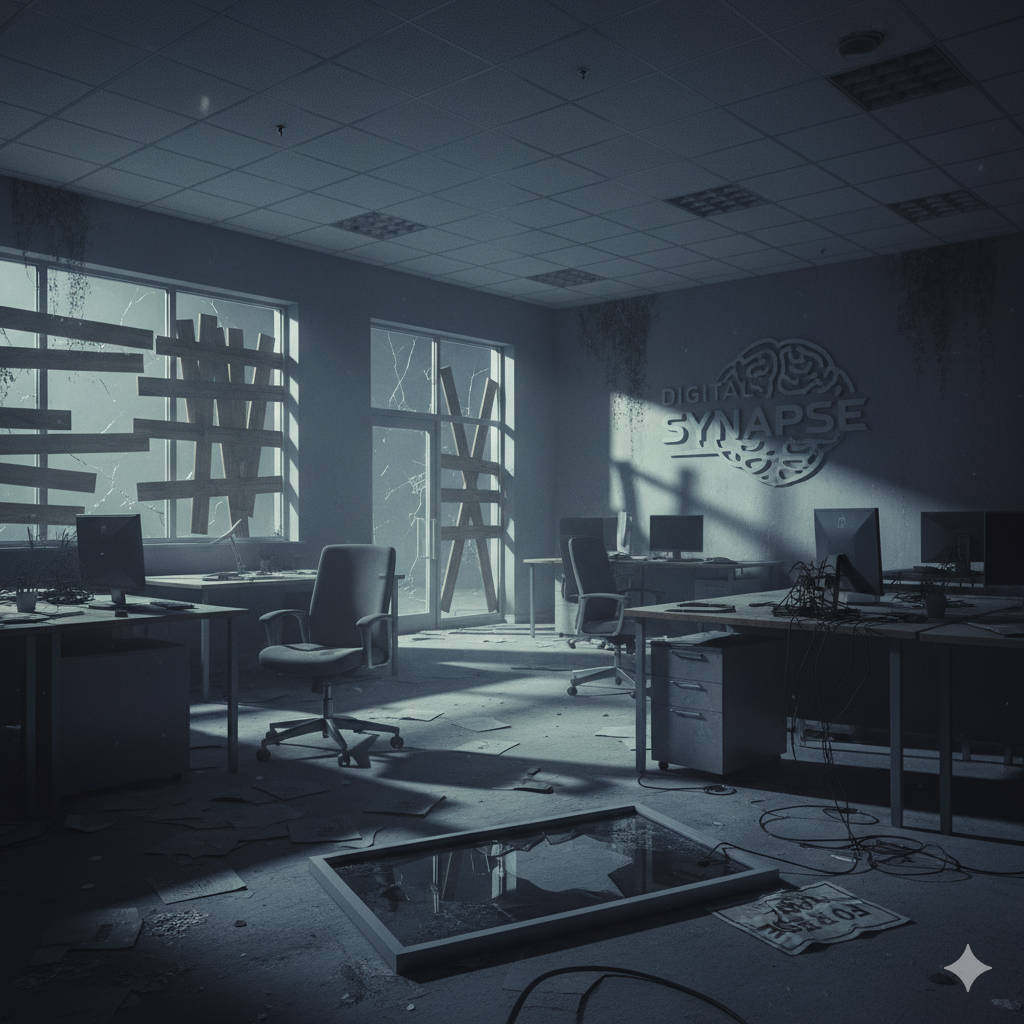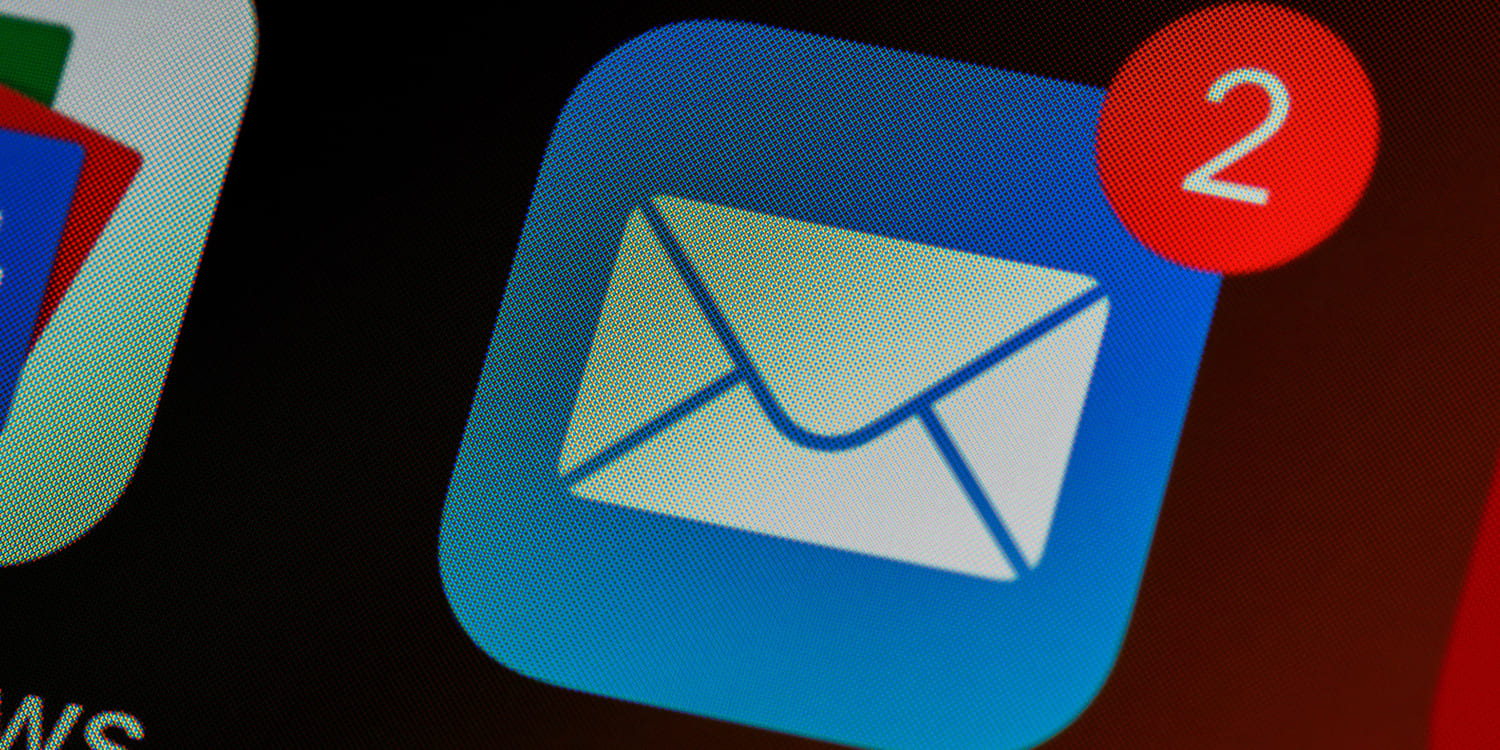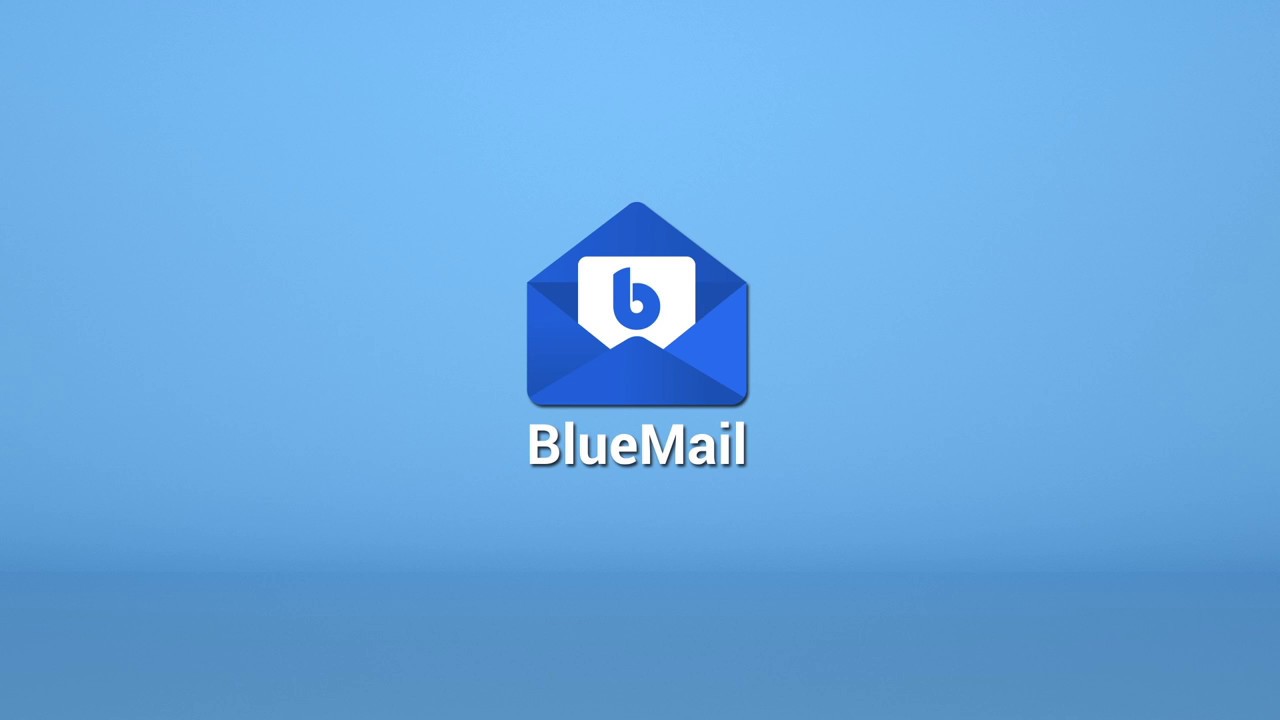Paso 1: Abrir Outlook
- Abre la aplicación de Outlook (Outlook New no es compatible de momento).
- Dado caso que tengas una configuración distinta de Outlook que no sea la Nueva interfaz de Outlook háznoslo saber vía llamada para mejor asistencia (Numero al final del documento)
Paso 2: Añadir una nueva cuenta
- Haz clic en Outlook en la esquina superior izquierda.
- Selecciona Ajustes….
- Cuentas
- Ícono de “+”
- Nueva Cuenta
Paso 3: Configuración de la cuenta
- Coloca el correo que vas a agregar y elige Continuar
- Selecciona IMAP/POP.
Paso 4: Introducir la información de la cuenta
Completa los campos con la siguiente información:
- Tipo: IMAP
- Dirección de correo electrónico: tucorreo@tudominio.com
- Nombre de usuario: tucorreo@tudominio.com
- Contraseña: contraseña
- Servidor de entrada: mail.tudominio.com
- Puerto: 143
- Usar SSL para conectar: no
- Servidor de correo saliente (SMTP): mail.tudominio.com
- Puerto: 2525
- Usar SSL para conectar: no
- Damos en Agregar cuenta
- Listo: ya has configurado correctamente tu correo, ¡Felicidades!
Paso 5: Enviar y recibir correos
Una vez que hayas configurado la cuenta, podrás enviar y recibir correos electrónicos desde Outlook de Mac. Para enviar un nuevo correo, haz clic en Nuevo mensaje, completa los campos necesarios y haz clic en Enviar.
Problemas comunes
Si tienes problemas para enviar o recibir correos:
- Asegúrate de que tu conexión a Internet esté activa.
- Verifica que la configuración del servidor sea correcta.
- Comprueba que tu nombre de usuario y contraseña sean los correctos.
Ahora has configurado tu correo electrónico en Outlook de Mac. Si necesitas ayuda adicional, no dudes en contactar a soporte@sysop.com.mx y al numero 8112330000 ext. 206 y 108.